手机隐藏文件怎么调出来 安卓手机怎么显示隐藏文件
日期: 来源:龙城安卓网
在日常使用安卓手机的过程中,我们可能会遇到一些需要查看隐藏文件的情况,大多数安卓手机默认是不显示隐藏文件的,这就需要我们通过一些操作来将隐藏文件调出来。通过简单的设置,我们就可以轻松地查看手机中的隐藏文件,从而更好地管理和利用手机存储空间。接下来让我们一起了解一下如何显示安卓手机中的隐藏文件。
安卓手机怎么显示隐藏文件
操作方法:
1.首先我们先点击手机上的‘文件管理’
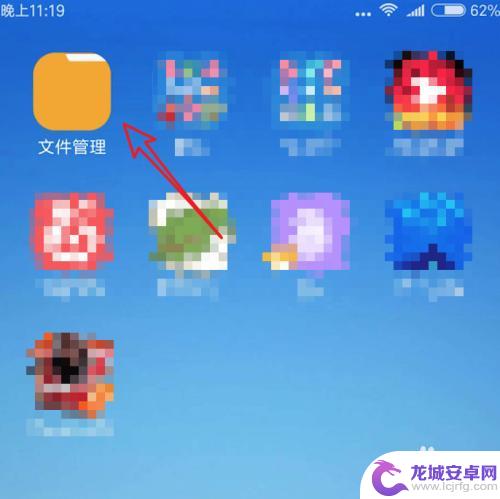
2.打开后,点击上方的‘手机’
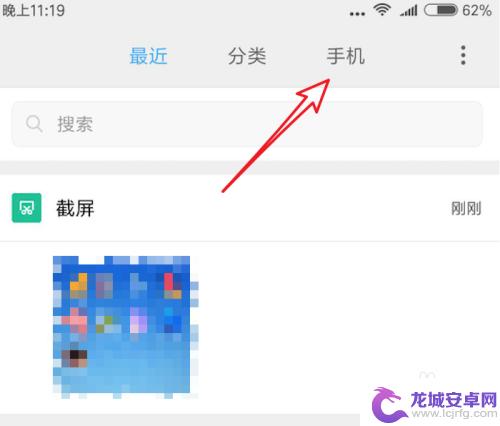
3.在这里,我们选择一个文件夹打开。现在看这个文件夹里是什么都没有的,其实这里面有一个隐藏文件的,只是现在没有显示出来。
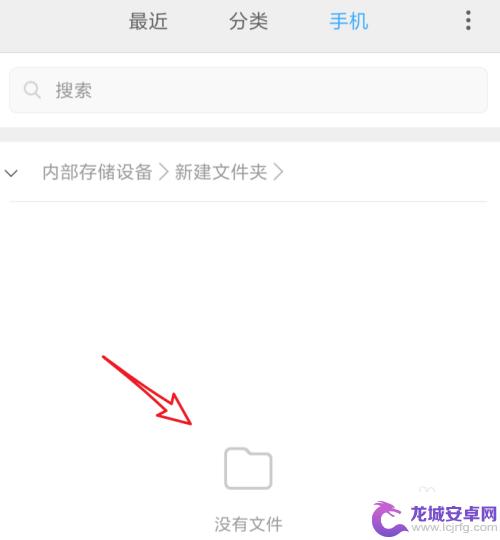
4.在这里点击右上角的三点图标。
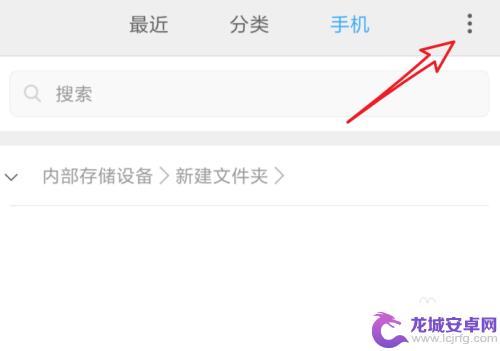
5.点击后会弹出一个下拉菜单,点击菜单上的‘显示隐藏文件’
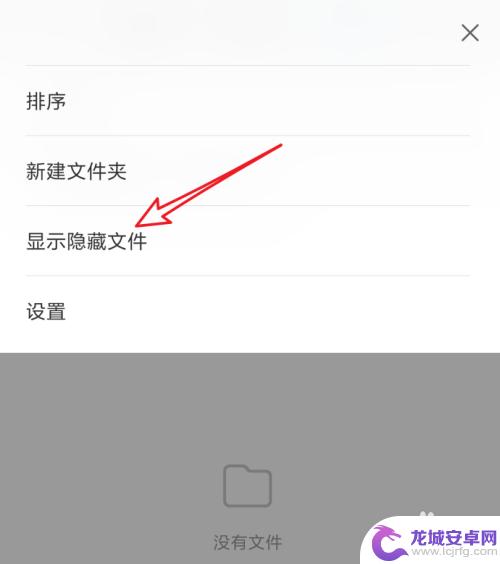
6.点击后,刚才的文件夹下就显示出来一个文件了。这个就是隐藏文件了。我们也可以发现这个隐藏文件的文件名是以'.'号开头的。
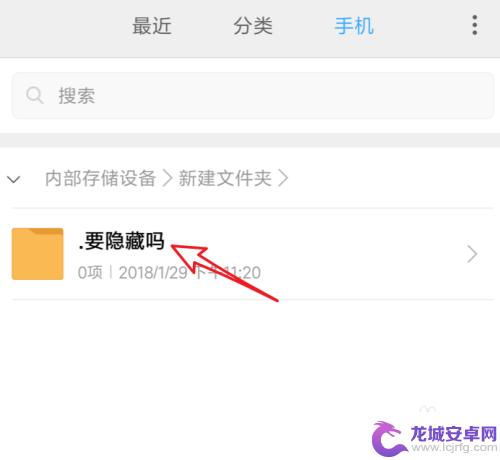
7.要把这个文件重新隐藏起来,我们可以再次点击三点图标。然后点击‘不显示隐藏文件’就行了。
以上就是手机隐藏文件怎么调出来的全部内容,还有不清楚的用户可以参考以上步骤进行操作,希望能对大家有所帮助。












